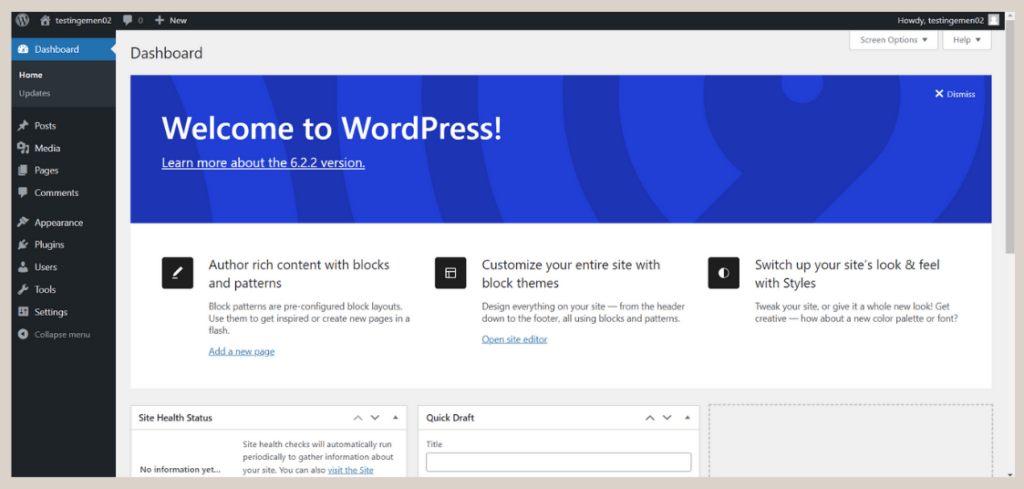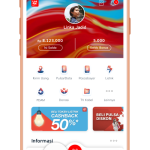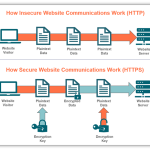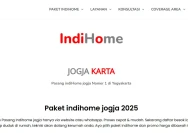Mengaktifkan localhost WordPress adalah langkah penting bagi para pengembang situs web yang ingin mencoba dan menguji perubahan tanpa memengaruhi situs yang sudah diterbitkan. Dengan menggunakan lingkungan lokal, Anda dapat membuat, mengedit, dan menguji halaman situs web secara aman sebelum meluncurkannya ke internet. Proses ini sangat berguna untuk memastikan bahwa semua fitur berjalan dengan baik dan tidak ada kesalahan yang muncul. Selain itu, localhost juga memungkinkan Anda untuk mengeksplorasi berbagai plugin dan tema tanpa risiko kerusakan pada situs produksi.
Dalam dunia pengembangan web, localhost sering digunakan sebagai tempat uji coba karena memberikan kontrol penuh atas lingkungan server. Hal ini sangat bermanfaat bagi pemula maupun pengembang berpengalaman yang ingin membangun situs web dengan lebih efisien. Dengan mengaktifkan localhost, Anda dapat menghindari masalah teknis seperti kegagalan koneksi atau penundaan pengembangan akibat perubahan yang belum diuji. Selain itu, lokasi lokal juga mempercepat proses pengujian karena tidak tergantung pada jaringan internet yang bisa terbatas atau lambat.
Untuk mengaktifkan localhost WordPress, Anda perlu menginstal software yang mendukung lingkungan server lokal seperti XAMPP, WAMP, atau MAMP. Setelah itu, Anda dapat mengatur database dan mengunduh file WordPress yang akan digunakan. Proses ini cukup sederhana dan tidak memerlukan keahlian teknis yang tinggi. Namun, meskipun prosesnya mudah, penting untuk memahami setiap langkah agar tidak terjadi kesalahan yang bisa memengaruhi pengoperasian situs. Dengan mengikuti panduan yang tepat, Anda dapat dengan cepat mengaktifkan localhost dan mulai mengembangkan situs web Anda sendiri.
Langkah-Langkah Mengaktifkan Localhost WordPress
Mengaktifkan localhost WordPress dimulai dengan instalasi perangkat lunak yang mendukung lingkungan server lokal. Salah satu yang paling populer adalah XAMPP, yang tersedia untuk sistem operasi Windows, macOS, dan Linux. XAMPP menyediakan Apache, MySQL, dan PHP dalam satu paket, sehingga memudahkan pengguna untuk mengatur lingkungan pengembangan. Untuk mengunduh XAMPP, kunjungi situs resmi https://www.apachefriends.org/index.html dan pilih versi yang sesuai dengan sistem operasi Anda. Setelah diunduh, jalankan file instalasi dan ikuti instruksi yang diberikan.
Setelah XAMPP terinstal, buka aplikasi tersebut dan klik tombol “Start” untuk mengaktifkan Apache dan MySQL. Jika berhasil, Anda akan melihat status “Apache: Running” dan “MySQL: Running” di layar. Selanjutnya, unduh file WordPress dari situs resmi https://wordpress.org/download/. Ekstrak file ZIP yang telah diunduh ke folder yang sesuai dengan direktori root Apache, biasanya berada di folder htdocs dalam direktori instalasi XAMPP.
Setelah file WordPress diekstrak, buka browser dan akses http://localhost/wordpress untuk memulai proses instalasi. Di halaman instalasi, Anda akan diminta untuk mengisi informasi database seperti nama database, username, dan password. Karena Anda sedang menggunakan localhost, username biasanya “root” dan password kosong (jika belum diubah). Isi formulir tersebut dan klik tombol “Submit”. Setelah itu, ikuti langkah-langkah selanjutnya hingga instalasi selesai.
Konfigurasi File wp-config.php
Setelah instalasi selesai, Anda perlu mengkonfigurasi file wp-config.php untuk memastikan bahwa WordPress terhubung dengan database yang benar. File ini berada di dalam folder WordPress yang telah diekstrak. Buka file tersebut dengan teks editor seperti Notepad atau Sublime Text. Cari bagian yang berisi informasi database seperti define('DB_NAME', 'database_name_here');, define('DB_USER', 'username_here');, dan define('DB_PASSWORD', 'password_here');.
Isi bagian tersebut dengan informasi yang Anda gunakan saat instalasi. Jika Anda menggunakan XAMPP, nama database bisa disesuaikan sesuai kebutuhan, misalnya “wordpress_db”, username “root”, dan password kosong. Setelah itu, simpan file dan tutup teks editor. Pastikan bahwa file wp-config.php tidak memiliki kesalahan sintaksis agar WordPress dapat berjalan dengan baik.
Selain itu, pastikan bahwa file wp-config.php memiliki hak akses yang sesuai. Jika Anda menggunakan sistem operasi Windows, pastikan file tersebut tidak diblokir oleh antivirus atau firewall. Jika terjadi masalah, coba restart XAMPP dan akses kembali http://localhost/wordpress melalui browser. Jika tampilan halaman instalasi muncul kembali, kemungkinan konfigurasi database masih belum sempurna. Periksa kembali isian di file wp-config.php dan pastikan tidak ada kesalahan.
Menjaga Keamanan Lokal
Meskipun localhost adalah lingkungan pengembangan yang aman, penting untuk menjaga keamanan agar tidak terjadi kebocoran data atau serangan. Salah satu cara untuk meningkatkan keamanan adalah dengan mengganti password default untuk database dan pengguna. Di XAMPP, Anda dapat mengubah password MySQL melalui phpMyAdmin, yang dapat diakses melalui http://localhost/phpmyadmin.
Selain itu, hindari mengunggah file sensitif ke direktori root Apache. Pastikan hanya file yang diperlukan untuk pengembangan yang disimpan di folder htdocs. Jika Anda tidak lagi menggunakan localhost, matikan Apache dan MySQL melalui aplikasi XAMPP untuk menghindari penggunaan sumber daya yang tidak perlu. Selain itu, jika Anda bekerja di lingkungan yang terhubung ke jaringan, pastikan bahwa port 80 (untuk Apache) dan 3306 (untuk MySQL) tidak terbuka untuk akses eksternal.
Jika Anda ingin mengakses situs web yang dibangun di localhost dari perangkat lain dalam jaringan yang sama, Anda perlu mengatur IP address dan memastikan bahwa port 80 terbuka. Misalnya, jika komputer Anda memiliki IP 192.168.1.5, Anda dapat mengakses situs melalui http://192.168.1.5/wordpress. Namun, pastikan bahwa firewall atau router tidak memblokir akses ke port tersebut.
Menggunakan Plugin dan Tema di Localhost
Salah satu keuntungan utama menggunakan localhost adalah kemampuan untuk mencoba berbagai plugin dan tema tanpa mengganggu situs produksi. Anda dapat mengunduh plugin dari repositori WordPress atau dari sumber lain dan menginstalnya melalui halaman admin WordPress (http://localhost/wordpress/wp-admin). Pastikan bahwa plugin yang Anda gunakan kompatibel dengan versi WordPress yang Anda gunakan.
Untuk menguji tema, Anda dapat mengunduh tema dari situs resmi WordPress atau dari penyedia lain dan mengunggahnya melalui halaman admin. Setelah diinstal, aktifkan tema tersebut dan lihat bagaimana tampilannya di lingkungan lokal. Jika terdapat masalah, Anda dapat mengubah kembali ke tema default atau menghapus tema yang tidak berfungsi.
Selain itu, Anda juga dapat menggunakan alat pengujian seperti BrowserStack atau Lighthouse untuk memeriksa responsivitas dan performa situs web. Alat ini membantu Anda memastikan bahwa situs web yang Anda kembangkan berjalan dengan baik di berbagai perangkat dan browser.
Menyimpan dan Menerapkan Perubahan
Setelah Anda selesai mengembangkan dan menguji situs web di localhost, langkah berikutnya adalah menyimpan perubahan dan menerapkannya ke situs produksi. Jika Anda menggunakan Git untuk manajemen kode, Anda dapat mengunggah perubahan ke repositori dan kemudian mengambilnya di server produksi. Namun, jika Anda tidak menggunakan Git, Anda dapat mengunduh file yang telah diubah dan mengunggahnya ke server melalui FTP atau cPanel.
Pastikan bahwa semua perubahan yang Anda lakukan di localhost telah diuji dengan baik sebelum menerapkannya ke situs produksi. Jika terdapat kesalahan, Anda dapat mengembalikan situs ke versi sebelumnya melalui backup yang telah dibuat. Backup juga sangat penting untuk melindungi data Anda dari kehilangan atau kerusakan.
Kesimpulan
Mengaktifkan localhost WordPress adalah langkah penting bagi pengembang situs web yang ingin mencoba dan menguji perubahan sebelum meluncurkannya ke internet. Dengan menggunakan lingkungan lokal, Anda dapat membangun dan menguji situs web dengan lebih aman dan efisien. Proses ini tidak terlalu rumit dan dapat dilakukan dengan mengikuti langkah-langkah yang telah dijelaskan.
Selain itu, localhost juga memungkinkan Anda untuk mencoba berbagai plugin dan tema tanpa mengganggu situs produksi. Dengan menjaga keamanan dan melakukan pengujian yang tepat, Anda dapat memastikan bahwa situs web yang Anda kembangkan berjalan dengan baik. Jika Anda ingin belajar lebih lanjut tentang pengembangan situs web, mulailah dengan mengaktifkan localhost dan eksplorasi berbagai fitur yang tersedia. Dengan pengalaman yang cukup, Anda akan semakin mahir dalam membangun situs web yang profesional dan fungsional.